操作步骤:
1、在PC机的谷歌浏览器中安装iCloud书签插件,并在Chrome扩展管理器中启动iCloud书签同步功能;
2、使用Chrome浏览器的iCloud书签插件登录到iCloud账户,用户在该账户中可以查看和管理苹果iCloud账户的信息,
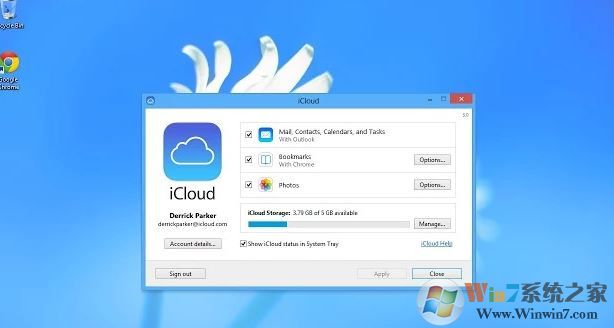
以上是安装启用方法,下面是关闭方法:
1、启用被Chrome停用的第三方扩展插件常用方法:在Chrome扩展管理页面,勾选开发者模式;
2、查看扩展程序列表,在浏览器窗口的右上角,点击Chrome菜单图标 ====》选择 工具====》选择 扩展程序
已停用的扩展程序均显示为灰色,且无法重新启用。 当我们将iCloud书签关闭后即可正常删除Chrome的书签了!
以上便是winwin7小编给大家分享的关于Chrome书签内容无法删除的解决方法!
以上便是winwin7小编给大家分享的关于Chrome书签内容无法删除的解决方法!